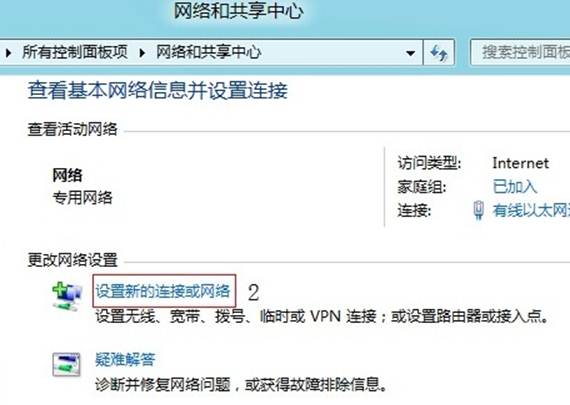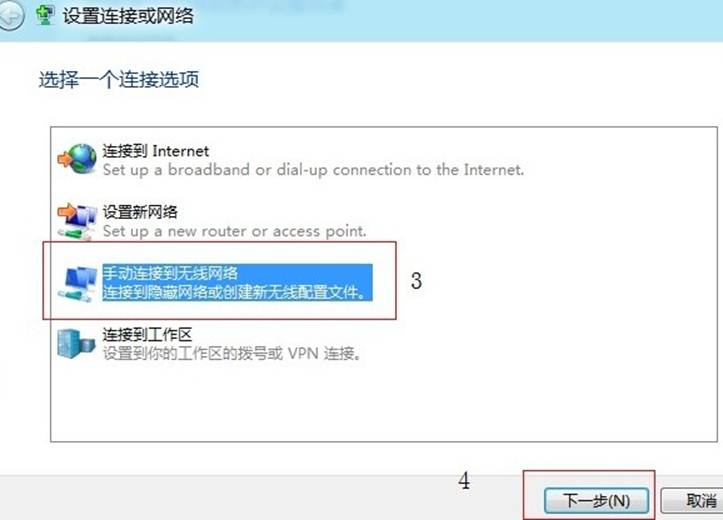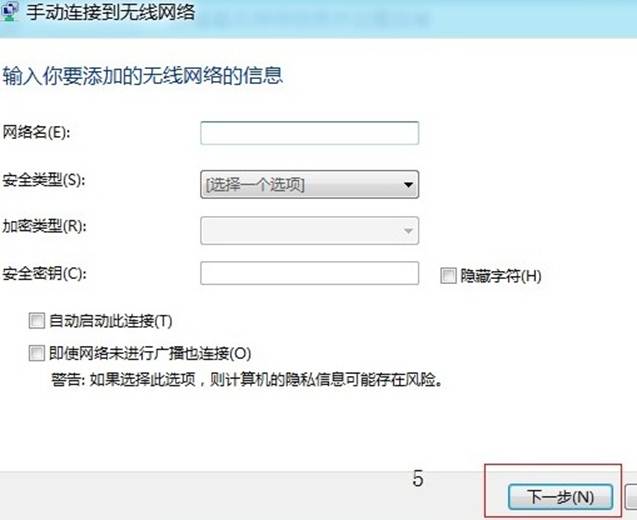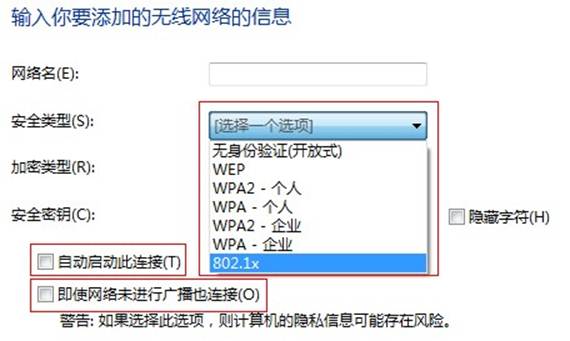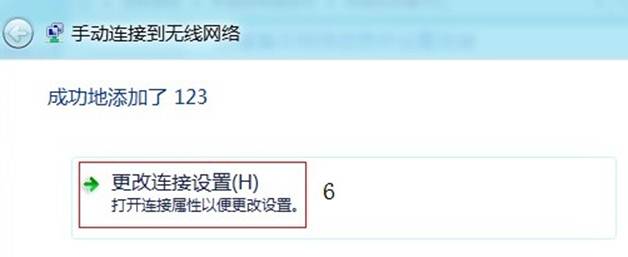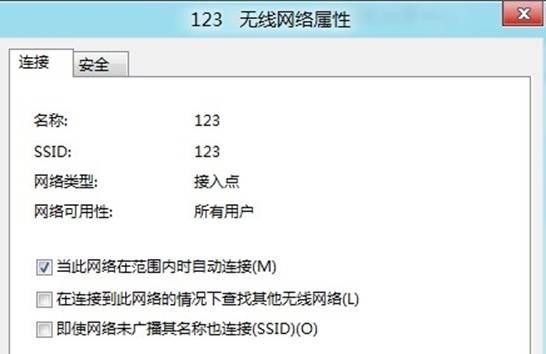“Win8/win8.1如何连接隐藏的无线网”的版本间的差异
来自电脑维修知识库
(创建页面,内容为“ == '''操作步骤:''' == 1、确保电脑有无线网卡,并且无线网卡的驱动安装正确并且处于开启状态; 2、无线路由器或者无线网...”) |
|||
| 第1行: | 第1行: | ||
| − | |||
== '''操作步骤:''' == | == '''操作步骤:''' == | ||
| 第8行: | 第7行: | ||
3、在桌面上找到网络图标。右击选择"属性"; | 3、在桌面上找到网络图标。右击选择"属性"; | ||
| − | [[文件: | + | [[文件:Win8win8.1如何连接隐藏的无线网1.jpg]] |
4、“在网络和共享中心”中选择“设置新的连接或网络”; | 4、“在网络和共享中心”中选择“设置新的连接或网络”; | ||
| − | [[文件: | + | [[文件:Win8win8.1如何连接隐藏的无线网2.jpg]] |
5、选择“手动连接到无线网络”然后点击“下一步”如果没有此选项请检查无线网卡是否正常或者被禁用; | 5、选择“手动连接到无线网络”然后点击“下一步”如果没有此选项请检查无线网卡是否正常或者被禁用; | ||
| − | [[文件: | + | [[文件:Win8win8.1如何连接隐藏的无线网3.jpg]] |
6、在输入框中填入“网络名”(这个应该填写无线网络的SSID), | 6、在输入框中填入“网络名”(这个应该填写无线网络的SSID), | ||
| 第28行: | 第27行: | ||
填写完成后点击“下一步”; | 填写完成后点击“下一步”; | ||
| − | [[文件: | + | [[文件:Win8win8.1如何连接隐藏的无线网4.jpg]] |
注意: | 注意: | ||
除了“无身份验证(开放式)”之外,选择其他的“安全类型”都会默认自动勾选上“自动启动此连接”。 | 除了“无身份验证(开放式)”之外,选择其他的“安全类型”都会默认自动勾选上“自动启动此连接”。 | ||
| − | [[文件: | + | [[文件:Win8win8.1如何连接隐藏的无线网5.jpg]] |
7、点击“更改连接设置”查看; | 7、点击“更改连接设置”查看; | ||
| − | [[文件: | + | [[文件:Win8win8.1如何连接隐藏的无线网6.jpg]] |
8、此时可以看到无线网络的SSID与“网络名”是一致的.所以之前设置网络名必须为SSID。 | 8、此时可以看到无线网络的SSID与“网络名”是一致的.所以之前设置网络名必须为SSID。 | ||
| − | [[文件: | + | [[文件:Win8win8.1如何连接隐藏的无线网7.jpg]] |
[[分类:Windows8/8.1]] | [[分类:Windows8/8.1]] | ||
2016年11月30日 (三) 07:17的版本
操作步骤:
1、确保电脑有无线网卡,并且无线网卡的驱动安装正确并且处于开启状态;
2、无线路由器或者无线网络环境正常;
3、在桌面上找到网络图标。右击选择"属性";
4、“在网络和共享中心”中选择“设置新的连接或网络”;
5、选择“手动连接到无线网络”然后点击“下一步”如果没有此选项请检查无线网卡是否正常或者被禁用;
6、在输入框中填入“网络名”(这个应该填写无线网络的SSID),
根据实际无线网络的加密方式选择正确的“安全类型”。
“自动启动此连接”按照实际需求是否勾选。对于隐藏SSID的网络环境,
需要勾选“即使网络未进行广播也连接”。
填写完成后点击“下一步”;
注意: 除了“无身份验证(开放式)”之外,选择其他的“安全类型”都会默认自动勾选上“自动启动此连接”。
7、点击“更改连接设置”查看;
8、此时可以看到无线网络的SSID与“网络名”是一致的.所以之前设置网络名必须为SSID。